Spire.Doc for .NET是一款专门对 Word 文档进行操作的 .NET 类库。在于帮助开发人员无需安装 Microsoft Word情况下,轻松快捷高效地创建、编辑、转换和打印 Microsoft Word 文档。拥有近10年专业开发经验Spire系列办公文档开发工具,专注于创建、编辑、转换和打印Word/PDF/Excel等格式文件处理,小巧便捷。
Spire.Doc for.NET 最新下载(qun:757755948) https://www.evget.com/product/3368/download
https://www.evget.com/product/3368/download
Spire.Doc 支持在word文档中添加新的形状和形状组,也支持从word中删除形状。本文将向您展示如何通过 Spire.Doc 重置现有 Word 文档的形状大小。
首先在word文档上查看原始形状:

第 1 步:创建一个新的 word 文档实例并从文件中加载文档。
Document doc = new Document();
doc.LoadFromFile("Sample.docx",FileFormat.Docx2010);
第 2 步:获取包含该形状的第一部分和第三段。
Section section = doc.Sections[0]; Paragraph para = section.Paragraphs[2];
第 3 步:获取形状并重置形状的宽度和高度。
ShapeObject shape = para.ChildObjects[0] as ShapeObject; shape.Width = 400; shape.Height = 300;
第 4 步:将文档保存到文件中。
doc.SaveToFile("result.docx",FileFormat.Docx2010);
重置大小后形状的有效截图。

完整代码:
[C#]
using Spire.Doc;
using Spire.Doc.Documents;
using Spire.Doc.Fields;
namespace Reset
{
class Program
{
static void Main(string[] args)
{
Document doc = new Document();
doc.LoadFromFile("Sample.docx", FileFormat.Docx2010);
Section section = doc.Sections[0];
Paragraph para = section.Paragraphs[2];
ShapeObject shape = para.ChildObjects[0] as ShapeObject;
shape.Width = 400;
shape.Height = 300;
doc.SaveToFile("result.docx", FileFormat.Docx2010);
}
}
}
[VB.NET]
Imports Spire.Doc
Imports Spire.Doc.Documents
Imports Spire.Doc.Fields
Namespace Reset
Class Program
Private Shared Sub Main(args As String())
Dim doc As New Document()
doc.LoadFromFile("Sample.docx", FileFormat.Docx2010)
Dim section As Section = doc.Sections(0)
Dim para As Paragraph = section.Paragraphs(2)
Dim shape As ShapeObject = TryCast(para.ChildObjects(0), ShapeObject)
shape.Width = 400
shape.Height = 300
doc.SaveToFile("result.docx", FileFormat.Docx2010)
End Sub
End Class
End Namespace
以上便是 如何在C#中重置word文档的形状大小,如果您有其他问题也可以继续浏览本系列文章,获取相关教程,你还可以给我留言或者加入我们的官方技术交流群。







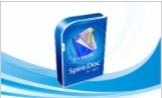














 130
130

 被折叠的 条评论
为什么被折叠?
被折叠的 条评论
为什么被折叠?








